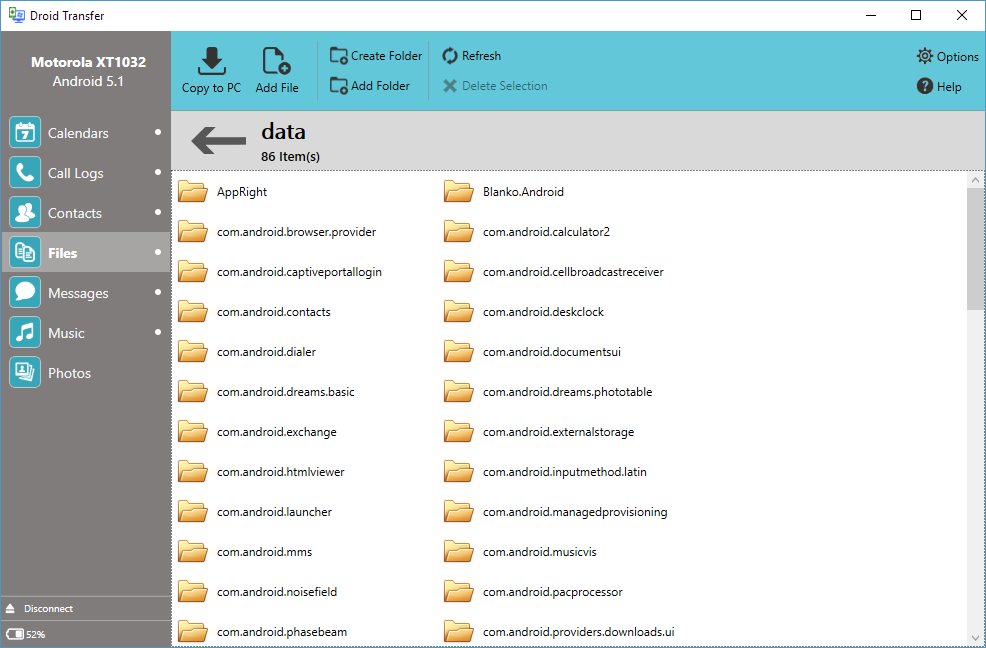Daptar eusi
Naha anjeun nembé ngagaleuh telepon Samsung Galaxy énggal? Upami kitu, anjeun kedah sieun yén anjeun tiasa kaleungitan poto, video, sareng kontak tina alat anu lami. Nya, untungna, éta sanés masalahna deui!
Ayeuna, anjeun tiasa ngalihkeun sadaya eusi tina alat lami anjeun ka Galaxy anu énggal kalayan gampang kalayan sambungan internét. Bingung kumaha? Kalayan fitur anu gampang dianggo anu katelah Samsung Smart Touch.
Jadi upami anjeun hoyong nransfer eusi tina alat Android atanapi telepon IOS, Windows, atanapi alat Blackberry, anjeun tiasa nransferkeun file sacara nirkabel ngalangkungan aplikasi.
Kalayan kabel USB sareng alat panyimpenan éksternal (sapertos USB drive atanapi kartu SD).
Upami anjeun hoyong terang kumaha ngalakukeun éta tanpa kasusah, anjeun leres. tempat.
Ieu pituduh bakal ngabahas naon éta Smart Switch jeung kumaha anjeun tiasa nransferkeun kenangan berharga anjeun tina hiji telepon ka alat Samsung Galaxy.
Ku kituna hayu urang ngamimitian!
Samsung Smart Switch
Samsung Smart Switch mangrupikeun salah sahiji aplikasi transfer WiFi pangsaéna anu masihan anjeun aksés pikeun nransfer data anjeun, kalebet kontak, gambar, catetan, bahkan log telepon, ka alat Galaxy anu sanés.
Nanging, anjeun kedah gaduh alat sareng sistem operasi - Android (versi 4.0 atanapi engké) atanapi Apple (cadangan iCloud diaktipkeun) - pikeun nganggo aplikasi Smart Switch Mobile.
Salain éta, anjeun ogé tiasa kéngingkeun Samsung Smart Switch dina PC atanapi Mac anjeun.
Inget yén SamsungSmart Switch teu ngidinan Anjeun pikeun nransper sababaraha aplikasi nu dipasang.
Contona, aplikasi nu diundeur ti Google Play Store biasana diundeur otomatis ka alat Galaxy anyar Anjeun tanpa sarat pikeun asup akun Google.
Tapi upami éta henteu kajantenan, anjeun tiasa ngaunduh aplikasi sacara manual tina Play Store. Sajaba ti éta, aplikasi nu diundeur ti sumber nu béda butuh instalasi manual.
Catetan: Anjeun ngan bisa nransper eusi tina alat heubeul Anjeun ka alat Galaxy.
Samsung Wi-Fi Transfer : Nganggo Aplikasi Mobile Samsung Smart Switch pikeun Mindahkeun Payil
Sakumaha anjeun terang, Smart Switch ngan ukur ngamungkinkeun anjeun nransper file tina alat anu ngadukung sistem operasi Android sareng Apple.
Tapi, anu saé nyaéta anjeun bisa meunangkeun kenangan heubeul anjeun ngaliwatan kabel USB atawa flash drive.
Ku kituna ieu kumaha anjeun bisa nransper payil ngaliwatan Smart Switch ku sababaraha cara:
Mindahkeun Data ti hiji telepon Android
Metoda transfer Wi-Fi Samsung ieu nirkabel sarta merlukeun masang aplikasi Smart Switch dina kadua telepon Android Anjeun.
Tambihkeunana, Anjeun malah bisa nransper payil ti alat Samsung ka alat Samsung sejen.
Metoda ieu gancang sareng masihan anjeun wewenang pikeun ngeusi batre telepon anjeun salami transfer.
Untung, prosésna langsung.
- Kahiji, anjeun kedah masang aplikasi ti Play Store dina kadua alat upami anjeun henteu acan.geus.
- Salajengna, colokkeun alat eta kana carjerna teras tempatkeun di gigireunana.
- Ayeuna, buka aplikasi Smart Switch dina kadua alat eta.
- Ketok Kirim data dina telepon ti mana Anjeun hoyong nransper payil tur ketok Tampa data dina alat nu dituju.
- Pilih Nirkabel dina kadua alat.
- Teras, pilih jinis telepon Anjeun nu lami dina telepon nu anyar.
- Ayeuna, Anjeun bakal gaduh layar pop-up sareng parentah. Turutan sadayana.
- Salajengna, setel sambunganna ku milih Idinan dina alat nu lami.
- Pilih payil pikeun transper nirkabel dina alat Galaxy anyar, terus ketok Transfer.
- Pamungkas, ketok Rengse dina telepon anyar lamun transper geus réngsé.
Metoda ieu gancang sareng merenah sareng henteu peryogi seueur waktos sapertos metodeu standar.
Mindahkeun Data tina iCloud
Upami anjeun parantos nyimpen eusi berharga anjeun dina iCloud dina alat Apple heubeul anjeun, transfer Wi-Fi Samsung ogé bisa mantuan anjeun di dieu.
Jeung yakin kami, éta teu pajeulit pisan!
Kieu kumaha anjeun tiasa nransper data anjeun ti iCloud ka telepon Galaxy anyar tanpa repot:
- Buka aplikasi seluler Smart Switch dina telepon Galaxy anyar.
- Ketok Tampa data.
- Ayeuna, ketok Transfer Wireless pilihan, terus pilih iPhone/iPad.
- Layar salajengna bakal nanya anjeun ngasupkeun ID Apple jeung kecap akses Anjeun. Eupan inpo nu bener tur ketok Asupdi.
- Salajengna, lebetkeun kodeu verifikasi anu dikirim ka Apple ID anjeun, teras ketok OK.
- Teras, pilih file, gambar, atanapi data naon waé anu anjeun hoyong transfer.
- Pamungkas, ketok Impor terus Impor deui.
Catetan: Anjeun teu bisa nransper eusi iTunes (musik + video) ti iCloud.
Tapi, anjeun tiasa ngabagikeun file musik iTunes anu énkripsi ka telepon énggal anjeun ku nyalin file M4A tina perpustakaan iTunes anjeun dina PC.
Tempo_ogé: Lengkah-demi-Lengkah Guide pikeun Centurylink WiFi SetupSalain éta, file musik ogé tiasa langsung ditransfer tina PC.
Mindahkeun Data nganggo Kabel USB
Upami anjeun teu gaduh seueur data anu kedah ditransfer, anjeun tiasa milih pilihan kabel USB. Nanging, kumargi éta metode transfer kabel, éta henteu ngantep anjeun nyambungkeun carjer anjeun ka telepon salami prosésna.
Tapi, metode ieu henteu disarankeun pikeun jalma anu kedah mindahkeun taun; eusi patut. Jalma-jalma ieu kedah salawasna nganggo metode nirkabel.
Catetan : Anjeun teu kedah mésér konektor USB atanapi kabel nyalira; Telepon Samsung Galaxy nganggo adaptor USB-OTG dina modél ieu: Galaxy S10+, S10, S10e, Z Flip, Note10+, Note10+ 5G.
Jadi kieu kumaha anjeun tiasa nransper payil nganggo kabel USB:
- Mimitian ku nyambungkeun kadua telepon nganggo kabel USB telepon nu lami. Biasana, kalolobaan kabel nyuhunkeun adaptor USB-OTG. Janten upami anjeun parantos gaduh kabel USB-C to Lightning atanapi USB-C ka USB-C, anjeun henteu kedah mésér adaptor nyalira sabab étabakal langsung nyolok kana telepon Galaxy anyar anjeun.
- Ayeuna, luncurkeun aplikasi Smart Switch dina kadua alat eta.
- Lengkah saterusna nyaeta ngetok Kirim data dina alat heubeul jeung Narima data dina alat anyar. hiji.
- Ayeuna, ketok Kabel dina duanana, sarta Smart Switch bakal ngamimitian nyeken eusi telepon heubeul pikeun mindahkeun.
- Teras, pilih data nu Anjeun hoyong transper.
- Anjeun ayeuna tiasa ningali perkiraan waktos anu diperyogikeun pikeun ngarengsekeun transfer. Upami ditingalikeun langkung ti sajam, anjeun kedah nganggo pilihan nirkabel sabab anjeun henteu hoyong batre telepon anjeun maot salami transfer.
- Ayeuna, ketok Transfer pikeun ngamimitian prosésna.
- Tungtungna, ketok Rengse dina sélulér anyar saatos réngsé, sareng Tutup aplikasi dina telepon lami.
Mindahkeun Data Ku microSD atawa USB Drive
Anjeun oge bisa nransper payil sacara nirkabel ku cara nyambungkeun alat panyimpenan luar (USB drive atawa kartu microSD) ka telepon Anjeun nu lami. Transfer Samsung W-Fi bakal dimimitian upami anjeun parantos ngundeur Smart Switch dina telepon sareng sambungan nirkabel.
Saatos ngaunduh aplikasi, selapkeun alat panyimpenan éksternal kana telepon lami teras turutan léngkah ieu:
- Kahiji, buka aplikasi Smart Switch dina telepon heubeul.
- Salajengna, ketok ikon kartu microSD di pojok katuhu luhur layar, teras ketok Cadangkeun.
- Ayeuna, pilih sadaya payil nu Anjeun hoyong cadangkeun. Sateuacan ngamimitian prosés, anjeun kedah mastikeun yén panyimpenan éksternal anjeunalat geus cukup rohangan pikeun nyimpen data anjeun.
- Teras, ketok Cadangkeun deui.
- Ketok Rengse lamun prosésna geus réngsé sarta cabut alat panyimpenan éksternal tina telepon Anjeun nu lami.
- Ayeuna, selapkeun alat panyimpenan éksternal nu sami kana telepon Galaxy.
- Lancarkeun aplikasi Smart Switch dina alat anyar.
- Ketok deui ikon kartu SD tur pilih pilihan Mulangkeun dina layar salajengna.
- Pilih eusi naon waé nu rék dibalikkeun dina telepon Galaxy anyar jeung ketok Pulihkeun.
- Ketok Rengse lamun prosésna geus réngsé.
Catetan: Prosés ieu jalan saloba kali anjeun hoyong nransper payil.
Mindahkeun Data ti Alat Windows
Leres, anjeun tiasa nransper payil ku Samsung Wi-Fi transfer sanajan anjeun boga Telepon Windows.
Pikeun ngalakukeun éta, tuturkeun léngkah-léngkah ieu:
- Kahiji, jalankeun aplikasi dina telepon Galaxy teras ketok Tampa Data.
- Ayeuna pilih Wireless pilihan teras ketok Windows Phone/Blackberry dina layar salajengna.
- Teras, turutan parentah dina-layar pikeun ngundeur aplikasi Smart Switch dina alat Windows heubeul.
- Saatos rengse, pilih Sambungkeun dina alat nu lami teras pilih jaringanna.
- Pamungkas, lebetkeun kecap akses nu muncul dina telepon Galaxy anyar Anjeun, tur Anjeun bakal ningali data keur ditransfer.
Kacindekan
Mindahkeun data tina alat naon waé ka telepon Galaxy sanés mangrupikeun hal anu nangtang ayeuna. Kalayan PinterPindah aplikasi seluler, anjeun tiasa nganggo transfer Wi-Fi Samsung ku cara anu paling gampang.
Pastikeun anjeun gaduh jaringan Wi-Fi anu aman sareng aman.
Tempo_ogé: iPhone Nyambung ka WiFi Tapi Teu Aya Internét - Gampang FixJanten naon waé jinis alat. anu anjeun anggo ayeuna, anjeun kedah nuturkeun léngkah-léngkah anu kami sebutkeun di luhur sareng ngahargaan kenangan anjeun salami hirup!